时间:2019-08-30 10:27:38 作者:mingzhen 来源:系统之家 1. 扫描二维码随时看资讯 2. 请使用手机浏览器访问: https://m.xitongzhijia.net/xtjc/20190830/162893.html 手机查看 评论 反馈
PS是我们在平时生活中经常使用的一款图片编辑应用软件,在PS中有时候需要给物体添加阴影,但是简单的使用图层样式里的阴影效果很不明显,那么如何给一个大的物体添加阴影呢,接下来我们一起往下看看怎么利用PS给物体加上阴影呢。
方法步骤
1、我们拿下面的这个苹果为例子,将苹果导入到PS中,紧接着CTRL+J新建一个图层;

2、然后回到原来的图层,选择锁定像素;
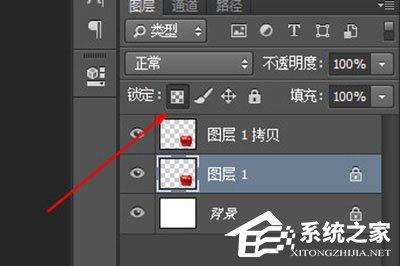
3、接着将前景色设置为黑色,并ALT+DLE将其填充为黑色;
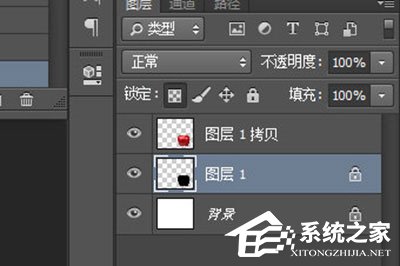
4、按CTLR+T进行变换,右键选择斜切,这样初步的阴影就生成了。你可以随意调整阴影位置;

5、接着取消锁定像素,使用【滤镜】-【模糊】-【高斯模糊】;

6、最后添加蒙板, 使用渐变工具,样式设定为黑色到透明,拉一条渐变,让阴影效果更加的真实。
77
发表评论
共0条
评论就这些咯,让大家也知道你的独特见解
立即评论以上留言仅代表用户个人观点,不代表系统之家立场